photoshop如何应用图层蒙版和选区来裁切人物
1、打开两张需要处理的图片。

2、选择工具栏中的“Magic Wand Tool”(魔棒工具)并勾选选项栏中的“Contiguous”(连续)。

3、点击图像背景将其选中。如要添加到其他选区,请按住 Shift 键点击对应的区域。如要减去选区,请按住 Option (MacOS) 或 Alt 键点击对应的区域。

4、选择“Select”(选择)>“Invert”(反选),选中对象。使选区保持活动状态。

5、确保选区处于活动状态,点击“Layers”(图层)面板中的“Add Layer Mask”(添加图层蒙版)按钮。在图层蒙版上,被选中的区域(对象)为白色,未被选中的区域(背景)为黑色。黑色会隐藏未选中区域。
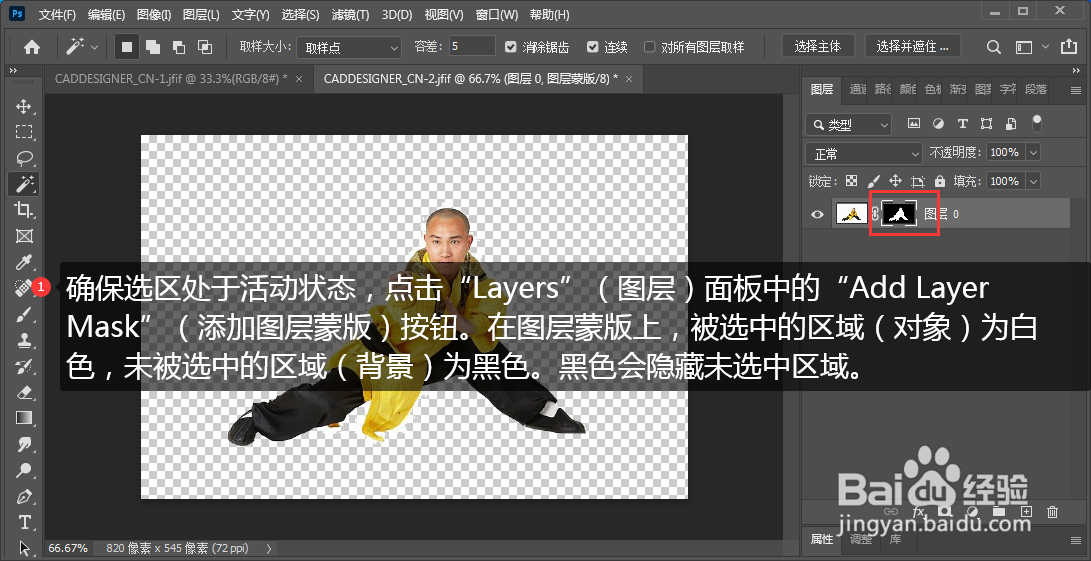
6、在第一个图像的“Layers”(图层)面板中点击包含对象和图层蒙版的图层。按住鼠标,将其从第一个图像的“Layers”(图层)面板拖动到第二个图像的选项卡上。

7、松开鼠标。在第二个图像的“Layers”(图层)面板中,会出现一个包含对象及其图层蒙版的新图层。再调整大小即可。
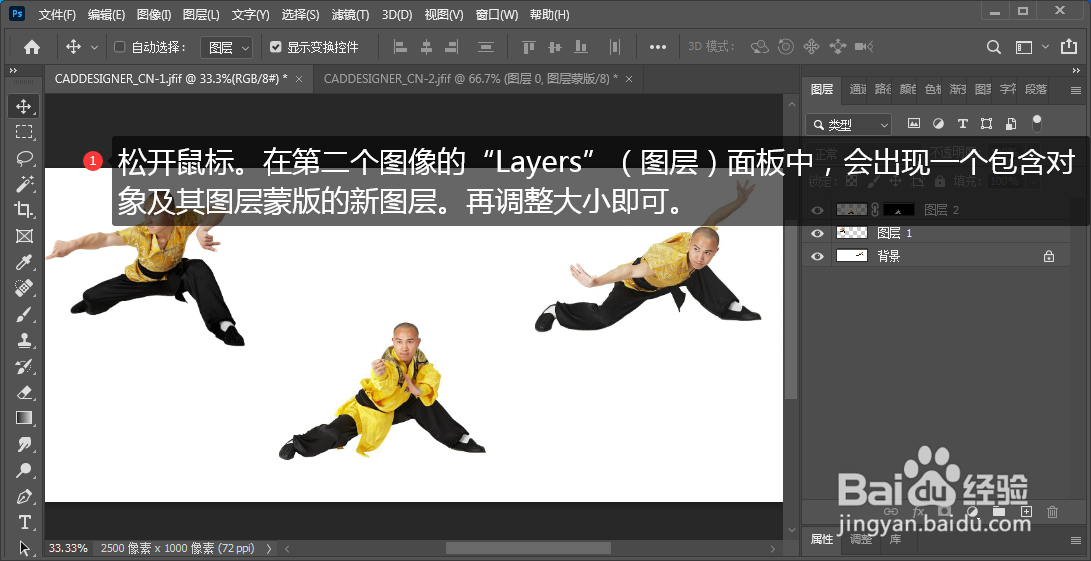
8、这种合成的好处是可以反复修改,如需在第二个图像中编辑该图层蒙版,请在“Layers”(图层)面板中点击该图层蒙版将其激活。选择工具栏中的“Brush Tool”(笔刷工具)。使用黑色、白色或灰色反复涂抹该图层蒙版。
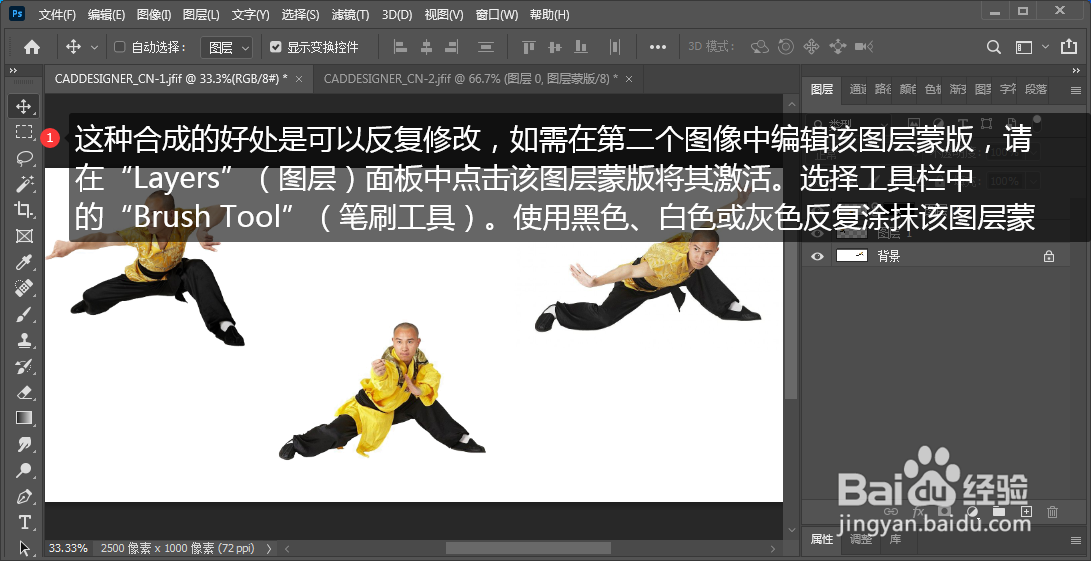
声明:本网站引用、摘录或转载内容仅供网站访问者交流或参考,不代表本站立场,如存在版权或非法内容,请联系站长删除,联系邮箱:site.kefu@qq.com。
阅读量:27
阅读量:105
阅读量:153
阅读量:150
阅读量:98